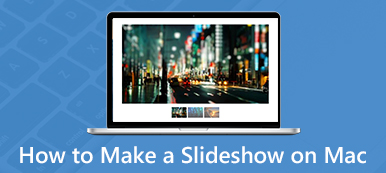Si vous avez déjà téléchargé certains fichiers au format AVI, il est difficile de lire et de modifier les fichiers AVI sur votre MacBook. Quelles sont les meilleures méthodes pour convertir AVI en MP4 sur Mac avec la qualité vidéo d'origine? L'article partage les 5 convertisseurs AVI vers MP4 les plus efficaces pour Mac. Que vous ayez besoin de convertir gratuitement les fichiers AVI ou de transcoder la vidéo en tant que profession, apprenez-en plus sur les excellentes fonctionnalités et choisissez celle que vous souhaitez en conséquence.
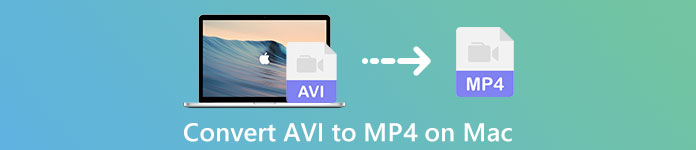
- Partie 1: La méthode professionnelle pour convertir AVI en MP4 sur Mac
- Partie 2: 2 meilleures méthodes en ligne pour convertir AVI en MP4 sur Mac
- Partie 3: Les 2 meilleures méthodes pour convertir gratuitement AVI en MP4 sur Mac
- Partie 4: FAQ sur la façon de convertir AVI en MP4 sur Mac
Partie 1: La méthode professionnelle pour convertir AVI en MP4 sur Mac
Apeaksoft Video Converter Ultimate est un convertisseur AVI vers MP4 polyvalent pour Mac, dont vous pouvez modifier les paramètres vidéo / audio, améliorer la qualité vidéo, appliquer les différents effets vidéo, compresser les fichiers vidéo ou même fusionner plusieurs clips en un seul. De plus, vous pouvez également utiliser l'accélération matérielle pour convertir AVI en MP4 sur Mac à une vitesse rapide.

4,000,000+ Téléchargements
Convertissez AVI en MP4, MP4 HD, 4K MP4 et même des appareils compatibles.
Ajustez la fréquence d'images, le débit binaire, la fréquence d'échantillonnage, le codec audio et d'autres paramètres.
Fournissez 4 méthodes différentes pour améliorer la qualité vidéo et réduire le bruit.
Modifiez des vidéos, ajoutez un filigrane, appliquez des filtres vidéo et compresser la vidéo AVI.
Étape 1Une fois que vous avez installé le convertisseur AVI en MP4 pour Mac, vous pouvez lancer le programme et cliquer sur le bouton Ajouter un fichier pour ajouter des vidéos AVI dans le programme. De plus, vous pouvez également prévisualiser le fichier AVI dans la fenêtre intégrée du menu de gauche.

Étape 2Cliquez sur profil et choisissez le format de sortie MP4. Vous pouvez également sélectionner les fichiers 4K MP4 ou MP4 HD. De plus, vous pouvez également cliquer sur l'option Paramètres pour ajuster la fréquence d'images, la fréquence d'échantillonnage, le débit binaire, le codec audio et bien d'autres.

Étape 3Si vous avez juste besoin de transformer une partie du fichier AVI en MP4, vous pouvez cliquer sur le menu Découper pour sélectionner le point de départ et le point de fin pour découper la partie souhaitée du fichier AVI. Il vous permet également d'appliquer différents effets vidéo, y compris les filtres 3D en quelques clics.
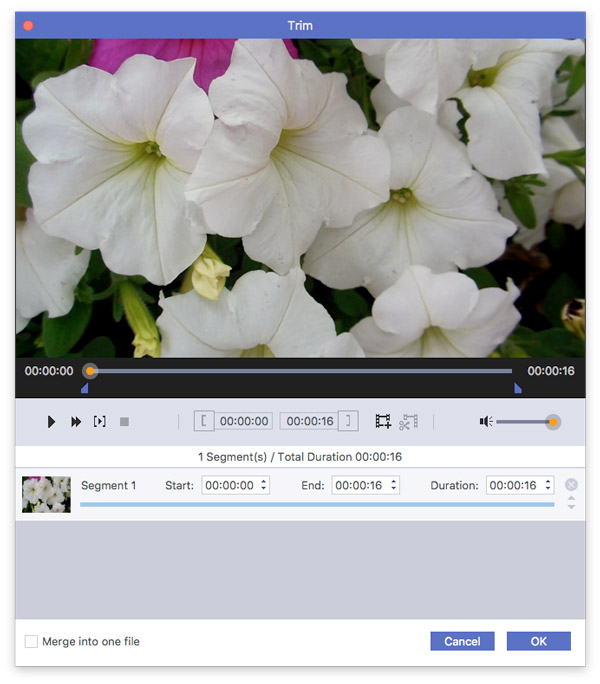
Étape 4Lorsque vous êtes prêt, vous pouvez choisir le dossier de destination pour le fichier de sortie. Clique le Convertir sur le côté droit pour convertir automatiquement AVI en MP4 sur votre Mac. Cela ne prend que peu de temps pour l'ensemble du processus de conversion.
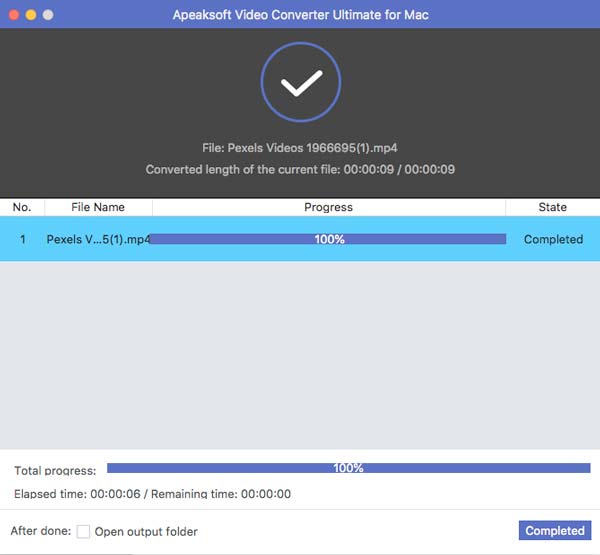
Partie 2: 2 meilleures méthodes en ligne pour convertir AVI en MP4 sur Mac
Méthode 1: Comment convertir AVI en MP4 avec un convertisseur vidéo en ligne gratuit
Convertisseur Vidéo en Ligne Gratuit est un convertisseur AVI vers MP4 en ligne gratuit sans aucune limitation. Il vous permet de personnaliser différents paramètres pour l'audio et la vidéo avec diverses options. De plus, vous pouvez également télécharger les fichiers MP4 sur YouTube et d'autres sites de streaming en ligne.
Étape 1Accédez au convertisseur vidéo en ligne et cliquez sur Ajouter un fichier à convertir bouton pour télécharger le programme d'installation. Une fois que vous avez installé le lanceur Apeaksoft, vous pouvez cliquer sur le Ajouter un fichier à convertir bouton pour importer le fichier AVI.
Étape 2Une fois que vous avez importé le fichier AVI, vous pouvez choisir le MP4 comme format de sortie. De plus, vous pouvez également cliquer sur le équipement bouton pour modifier la fréquence d’images, la résolution vidéo, le codec audio, etc.
Étape 3Lorsque vous êtes prêt, cliquez sur le Convertir bouton pour commencer à convertir AVI en MP4 en ligne gratuitement. Il dispose d'un algorithme avancé pour convertir les fichiers en ligne à une vitesse rapide.
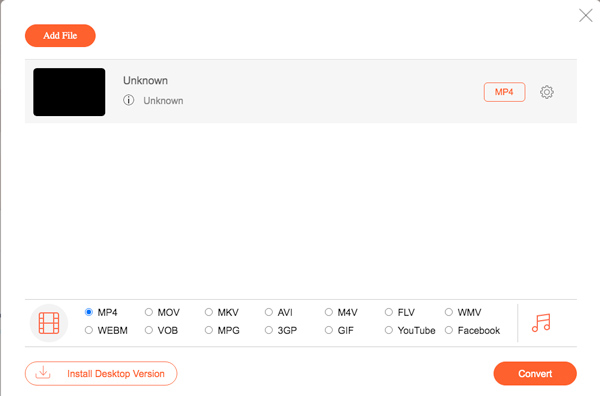
Méthode 2: Comment convertir AVI en MP4 via un convertisseur vidéo en ligne
Online Video Converter est un autre convertisseur AVI en MP4 en ligne populaire. Outre les fonctionnalités de conversion de base, vous pouvez également convertir un lien vidéo au format vidéo souhaité, ou même capturer l'écran de la vidéo souhaitée.
Étape 1Visitez le convertisseur AVI vers MP4 en ligne, vous pouvez choisir le CONVERTIR UN FICHIER VIDÉO pour accéder aux fenêtres de conversion, vous pouvez soit entrer une URL du fichier MKV, soit choisir sur votre ordinateur.
Étape 2Ensuite, vous pouvez choisir le MP4 comme format de sortie. Il vous permet d'ajuster les différents paramètres des fichiers audio et vidéo, tels que le codec vidéo, la fréquence d'images et bien d'autres.
Étape 3Après cela, vous pouvez simplement cliquer sur le Convertir pour démarrer la conversion AVI en MP4. Vous pouvez simplement enregistrer le fichier sur votre ordinateur une fois la conversion terminée.

Partie 3: Les 2 meilleures méthodes pour convertir gratuitement AVI en MP4 sur Mac
Méthode 3: Comment convertir AVI en MP4 avec VLC Media Player
VLC Media Player est plus qu'un lecteur vidéo populaire pour Mac, mais vous permet également de convertir facilement AVI en MP4 sur Mac. Mais les fonctionnalités d'édition et de conversion sont limitées, ce qui vous permet de convertir certains fichiers AVI simples.
Étape 1Lancez le VLC Media Player, vous pouvez le lancer et cliquer sur le Médias menu et choisissez le Convertir / Enregistrer option. Vous pouvez cliquer sur le Médias ouverts pour charger les fichiers AVI dans le programme.
Étape 2Choisissez Vidéo - H.264 + MP3 (MP4) comme format de sortie. Après cela, vous pouvez cliquer sur le Personnaliser option pour modifier le FPS, le codec vidéo et plus d'autres paramètres audio et vidéo.
Étape 3Après cela, vous pouvez choisir le dossier de destination pour le fichier de sortie. Enfin, cliquez sur le Commencez pour enregistrer la vidéo AVI en MP4 sur votre MacBook en quelques secondes.
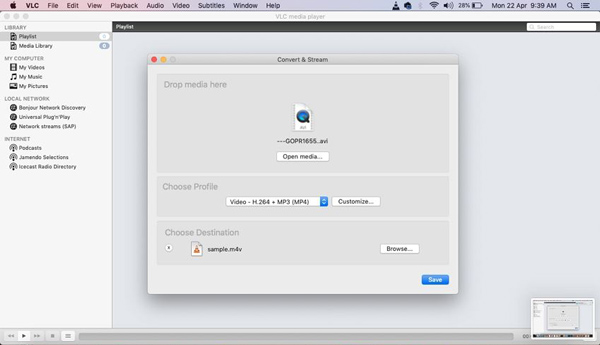
Méthode 4: Est-il possible de convertir AVI en MP4 via QuickTime
QuickTime est une autre méthode simple pour convertir AVI en MP4 sur votre MacBook sans installer de logiciel supplémentaire. Outre les fonctionnalités de lecture de base, vous pouvez également utiliser QuickTime Player pour enregistrer l'écran / l'audio et convertissez-les facilement.
Étape 1Lancez QuickTime Player sur votre MacBook, vous pouvez cliquer sur le Fichier menu et choisissez le Fichier ouvert pour importer les vidéos AVI dans le programme que vous souhaitez convertir.
Étape 2Une fois que vous avez importé le fichier, vous pouvez cliquer sur le menu Fichier et sélectionner le Export option. Après cela, vous pouvez cliquer sur le Exporter en tant que puis sélectionnez le Film en MPEG-4 option pour enregistrer AVI en MP4 sur Mac.
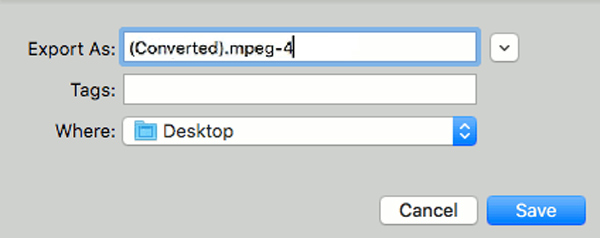
Partie 4: FAQ sur la façon de convertir AVI en MP4 sur Mac
1. Qu'est-ce qu'un format de fichier AVI?
AVI est un format de conteneur multimédia, contenant à la fois des données audio et vidéo. Le format AVI offre une excellente fidélité vidéo et une excellente capacité de compression. En raison de la disponibilité d'un grand nombre de codecs, il est facile d'obtenir les taux de compression requis pour le format AVI.
2. Pourquoi devriez-vous convertir AVI en MP4 sur Mac?
Les fichiers AVI occupent toujours plus d'espace que les fichiers MP4. Comparé au format AVI, MP4 est compatible avec la plupart des lecteurs multimédias. De plus, lorsque vous devez partager le fichier AVI sur des sites de médias sociaux, vous devez au préalable convertir AVI en MP4 sur Mac.
3. Est-il sûr de convertir AVI en MP4 en ligne?
Oui. Lorsque vous devez convertir AVI en MP4 en ligne, vous pouvez choisir le convertisseur vidéo en ligne gratuit Apeaksoft, qui vous permet de convertir les fichiers sans connexion Wi-Fi. Vous pouvez toujours obtenir la vidéo souhaitée avec la sécurité ultime en toute simplicité.
Conclusion
Voici les 5 méthodes pour convertir AVI en MP4 sur Mac. Apprenez simplement plus de détails sur le processus et choisissez celui que vous souhaitez en conséquence. Pouvez-vous obtenir votre convertisseur vidéo AVI vers MP4 préféré pour Mac à partir de l'article? Si vous avez des questions, veuillez laisser vos commentaires ici.